Windows启动失败怎么办?常见解决方法有哪些?
86
2024-06-19
在日常使用电脑时,我们常常会因为疏忽或者忘记关机而导致电脑持续运行,这不仅浪费电能,还可能对电脑造成一定的损害。然而,如果我们能够利用Windows操作系统提供的定时关机命令,就可以轻松解决这个问题,并且实现电脑智能化的管理。本文将介绍如何使用Windows定时关机命令,并展示其便捷的功能。
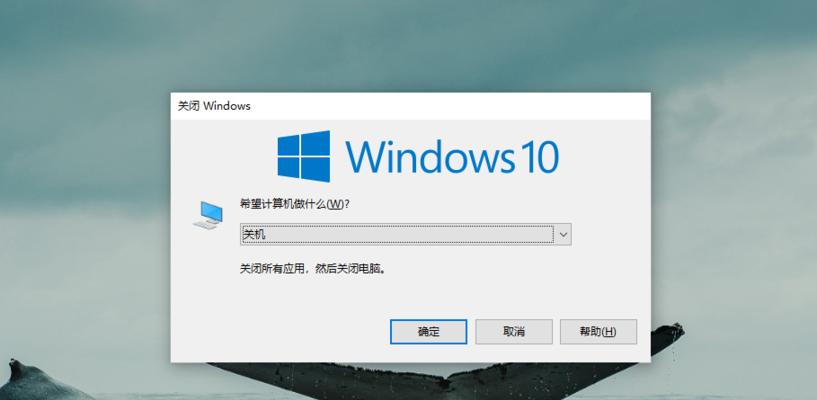
一、设置定时关机的方法及步骤
通过点击开始菜单中的“运行”选项,输入“cmd”进入命令提示符界面,并输入“shutdown-s-tXXXX”进行定时关机的设置(XXXX为距离关机时间的秒数)。
二、设定每天定时关机的步骤
在命令提示符界面输入“shutdown-s-tXXXX-c"备注"-f”命令,其中XXXX为距离关机时间的秒数,备注为对定时关机的说明。
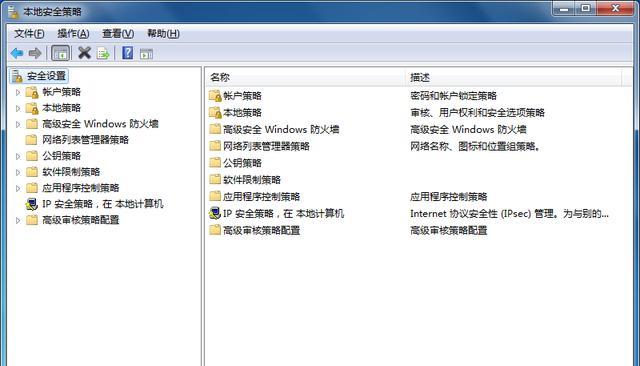
三、如何取消定时关机的设置
通过命令提示符界面输入“shutdown-a”命令即可取消之前设定的定时关机任务。
四、批量定时关机的实现方法
创建一个以.bat为后缀的批处理文件,输入“shutdown-s-tXXXX-c"备注"-f”命令,并在文件中添加多个该命令来实现批量定时关机。
五、利用任务计划程序进行定时关机
通过打开“控制面板”,选择“管理工具”,点击“任务计划程序”,在任务计划程序窗口中创建一个新任务,然后在“触发器”选项卡中设定关机的时间和日期。

六、如何设定定时关机的警告提醒
在命令提示符界面输入“shutdown-s-tXXXX-c"备注"-f”命令,并添加“-m\\计算机名”参数,实现在关机前提醒其他电脑用户。
七、通过修改注册表实现定时关机
通过打开“运行”,输入“regedit”并按回车键,进入注册表编辑器界面,找到HKEY_LOCAL_MACHINE\Software\Microsoft\Windows\CurrentVersion\Run,右击选择新建“字符串值”,将其命名为“AutoShutdown”,并设定相关数值。
八、通过第三方软件实现更多功能
除了系统自带的定时关机命令,还有一些第三方软件也提供了更多功能,如设置倒计时关机、定时重启等。
九、定时关机命令的局限性
定时关机命令需要手动设置,并且只能在计算机开启的情况下生效,不能在电脑关机或休眠的状态下执行。
十、解决电脑自动关机问题
如果电脑出现频繁自动关机的情况,可以通过检查电脑硬件是否过热、清理内部灰尘、更换电源等方式解决。
十一、定时关机的好处
定时关机可以减少电能浪费,延长电脑硬件寿命,提高数据安全性,节省用电成本等。
十二、定时关机的注意事项
在设定定时关机任务时,应注意避免影响其他用户的工作,并确保保存好未完成的任务和文件。
十三、智能化管理电脑的未来趋势
随着科技的发展,人们对电脑智能化管理的需求越来越高,未来将出现更多便捷智能的操作方式。
十四、定时关机命令带来的便利生活
利用定时关机命令,我们可以轻松实现电脑的智能化管理,带来更加便利和舒适的生活体验。
十五、
通过使用Windows定时关机命令,我们可以有效地管理电脑的运行时间,避免因为忘记关机而造成的不便和浪费。通过定时关机,不仅可以节省电能,延长电脑的使用寿命,还可以提高数据安全性和节约用电成本。定时关机命令是实现电脑智能化管理的重要工具之一。
版权声明:本文内容由互联网用户自发贡献,该文观点仅代表作者本人。本站仅提供信息存储空间服务,不拥有所有权,不承担相关法律责任。如发现本站有涉嫌抄袭侵权/违法违规的内容, 请发送邮件至 3561739510@qq.com 举报,一经查实,本站将立刻删除。